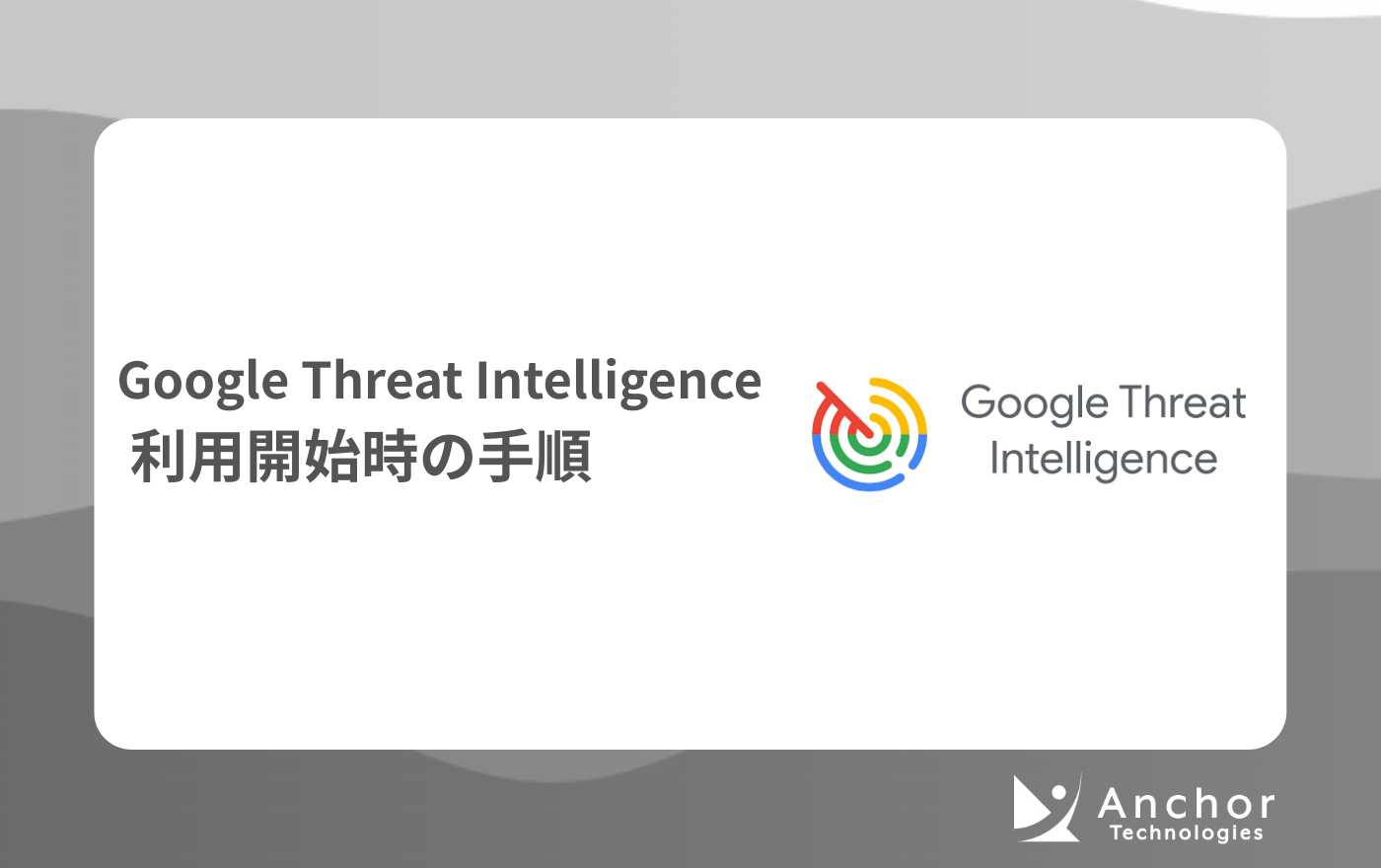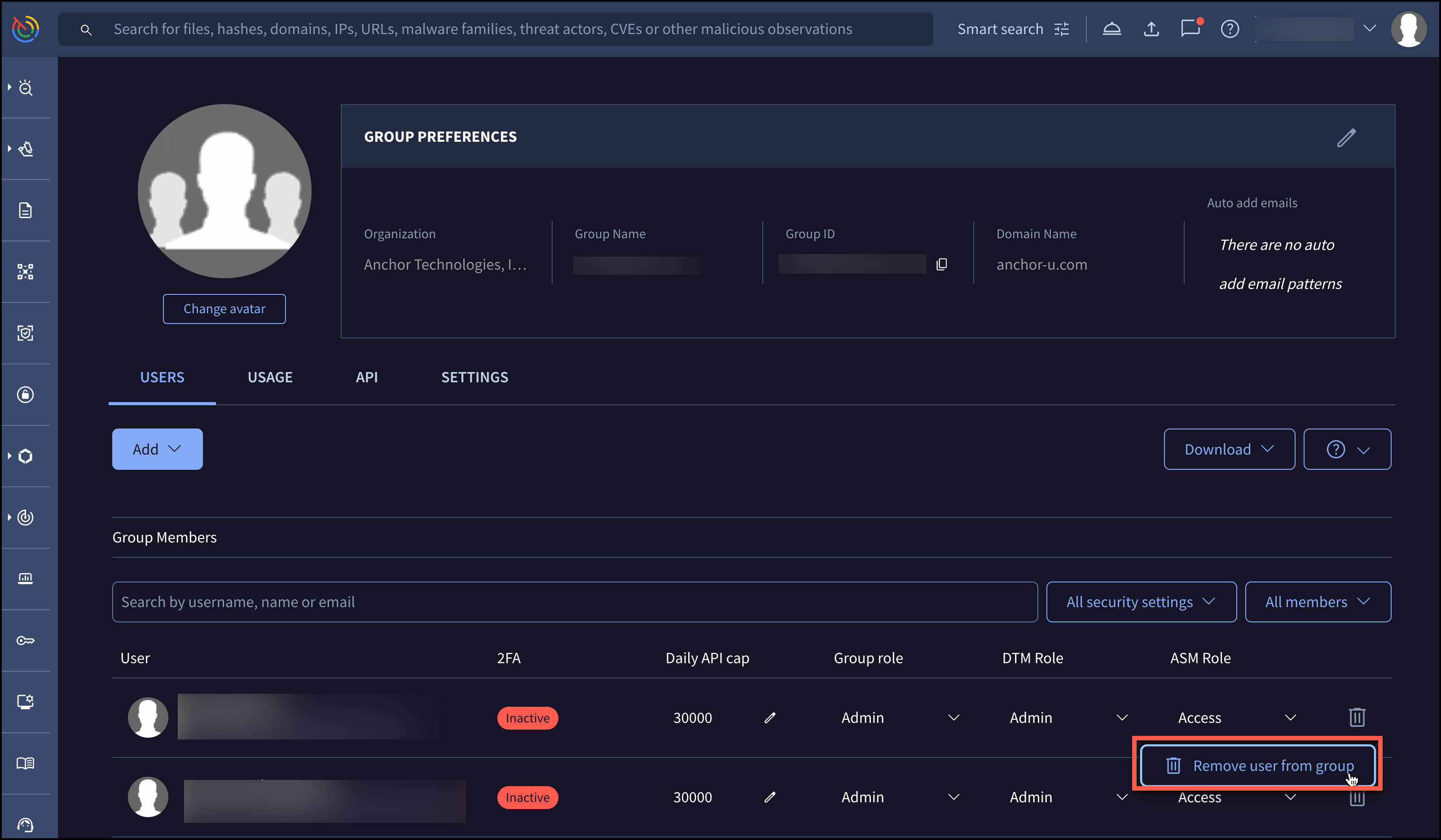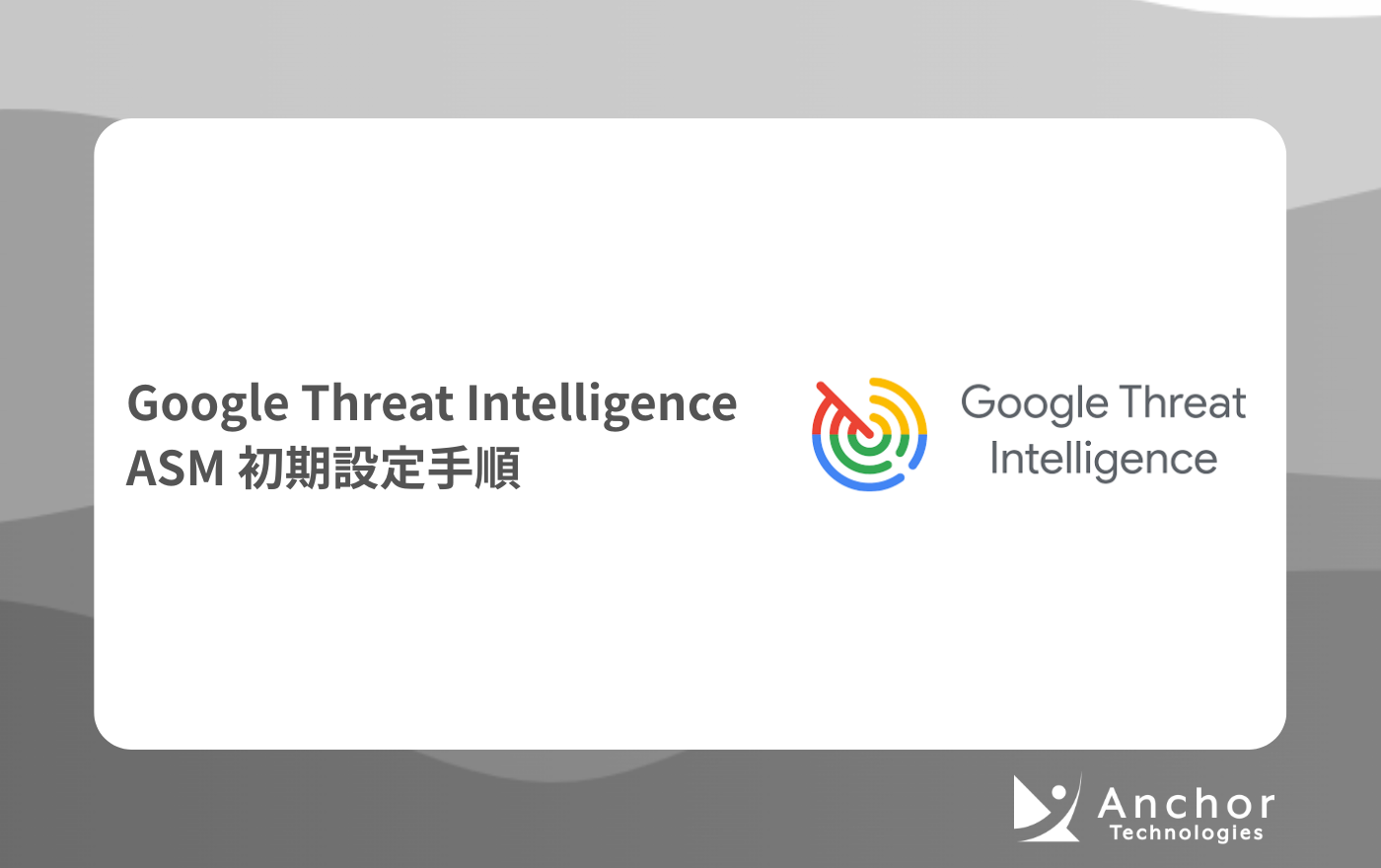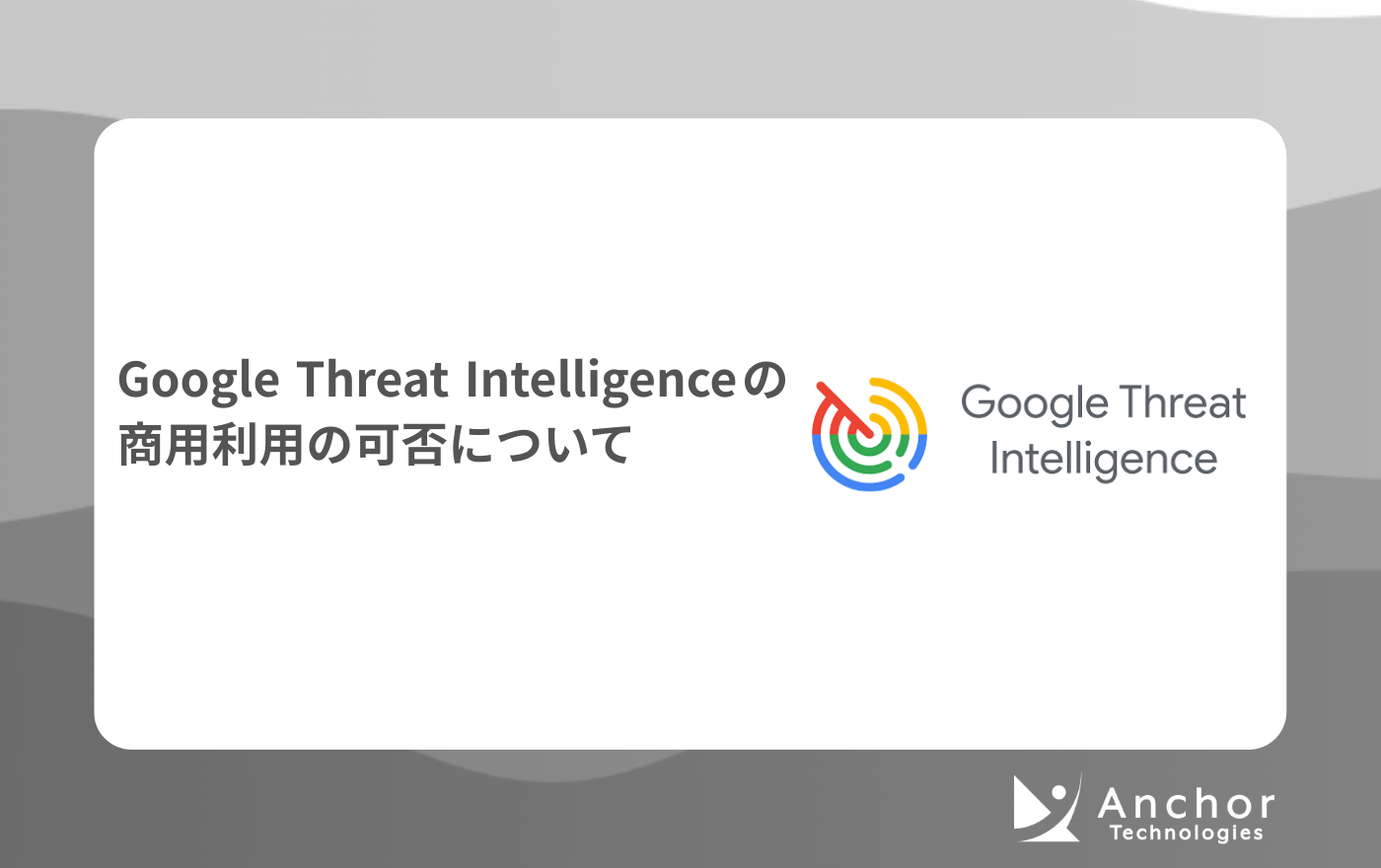利用開始の手順
本記事では、Google Threat Intelligence 利用開始時の手順についてご説明します。メーカーウェブサイトの Google Threat Intelligence Knowledge Base Articles もご参考いただけます。
- ライセンス開始当日までにお客様のメールアドレス宛に、以下のメールが届きます。
①「[Action Needed][Review Purchase Information] XXXXX」といったタイトルのメール【数日前〜当日までに配信】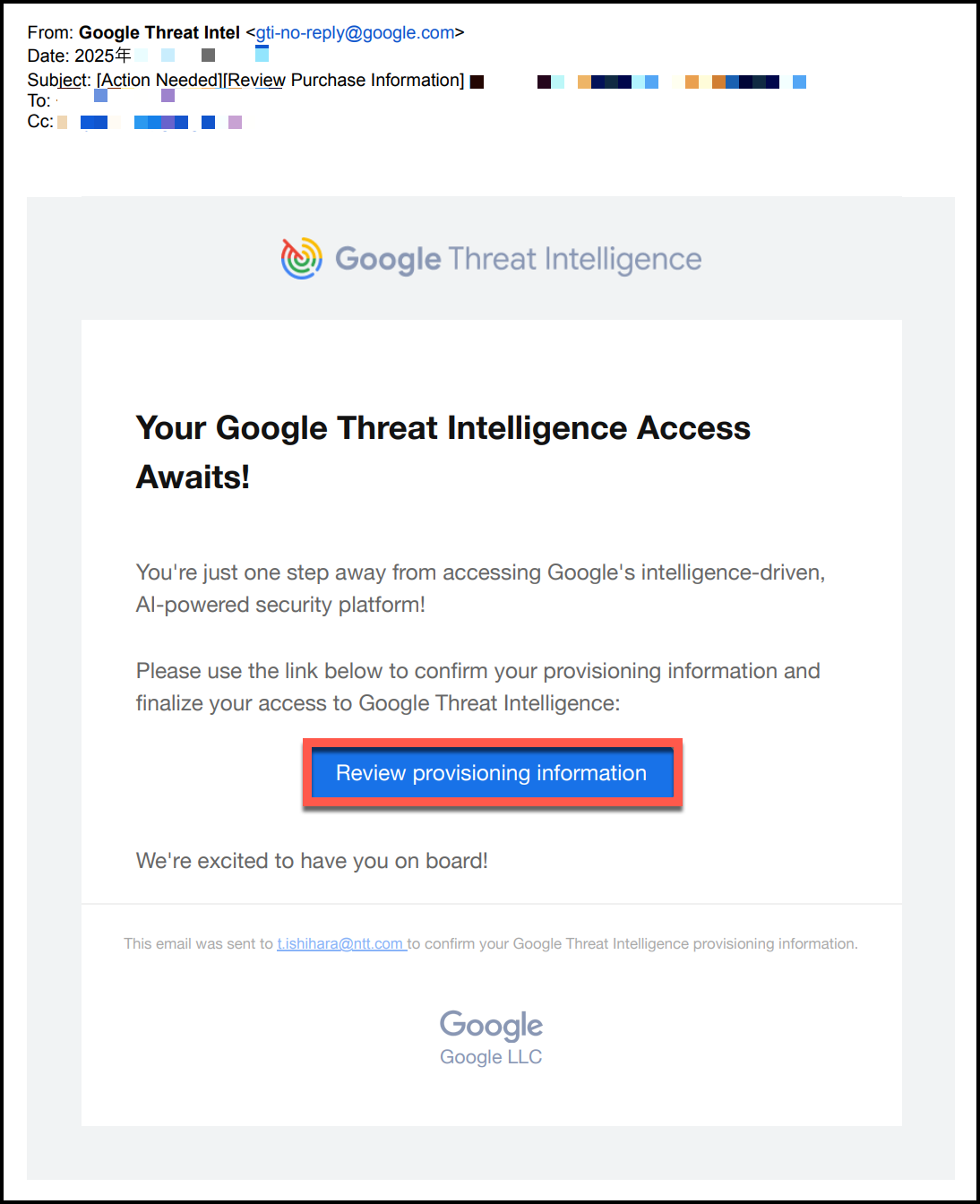
- ①のメール本文中の「Review provisioning information」をクリックし、リンク先のページにて契約した内容と相違がないことを確認した上で、画面右下の「Finalize provisioning」をクリックします。
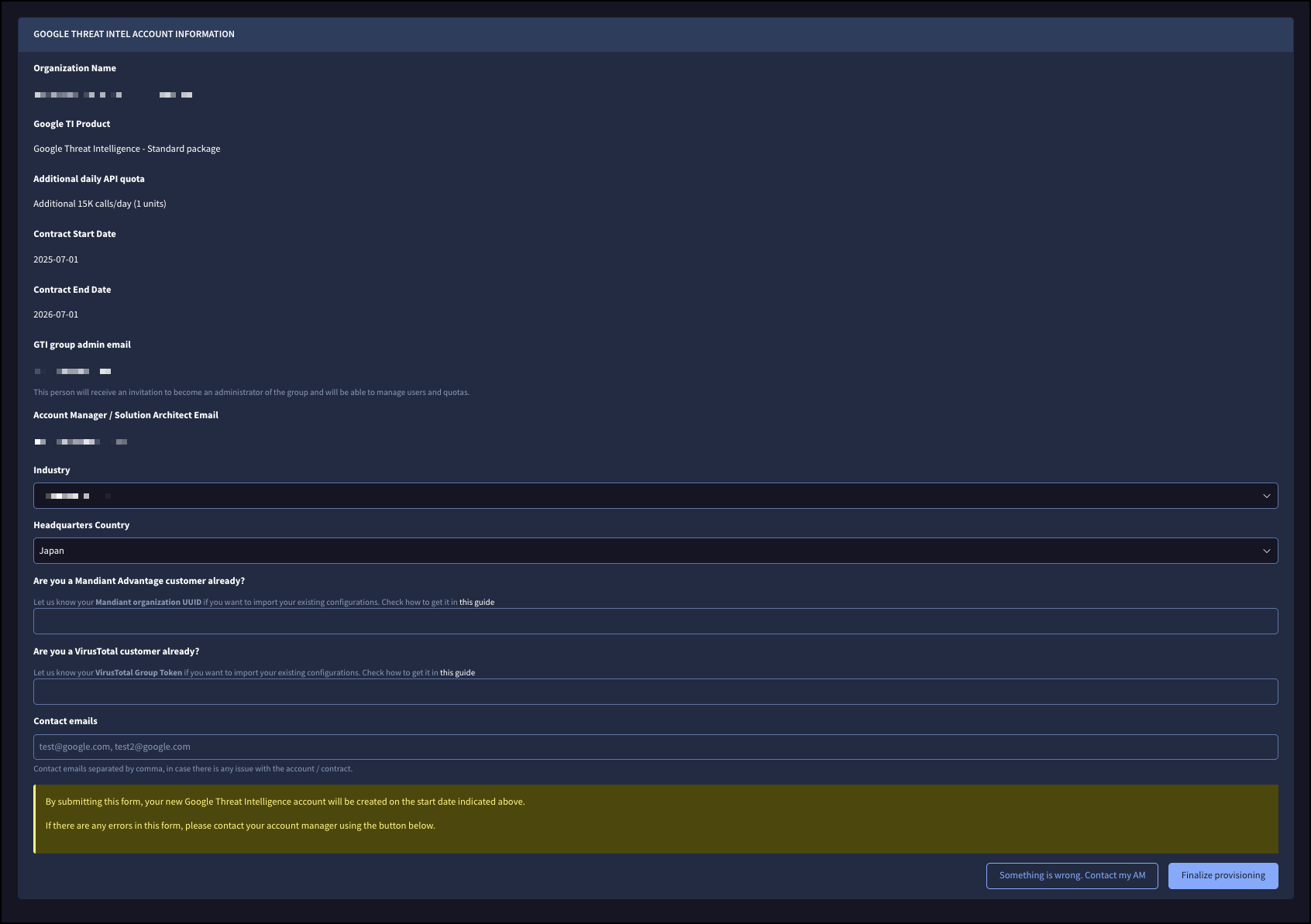
- 24時間以内に、Google Threat Intelligence のプロビジョニング(利用開始のための準備作業)が完了した旨の通知メールが届きます。
※メールの内容は、新たに Google Threat Intelligence を契約した場合と、VirusTotal から移行した場合とで異なります。
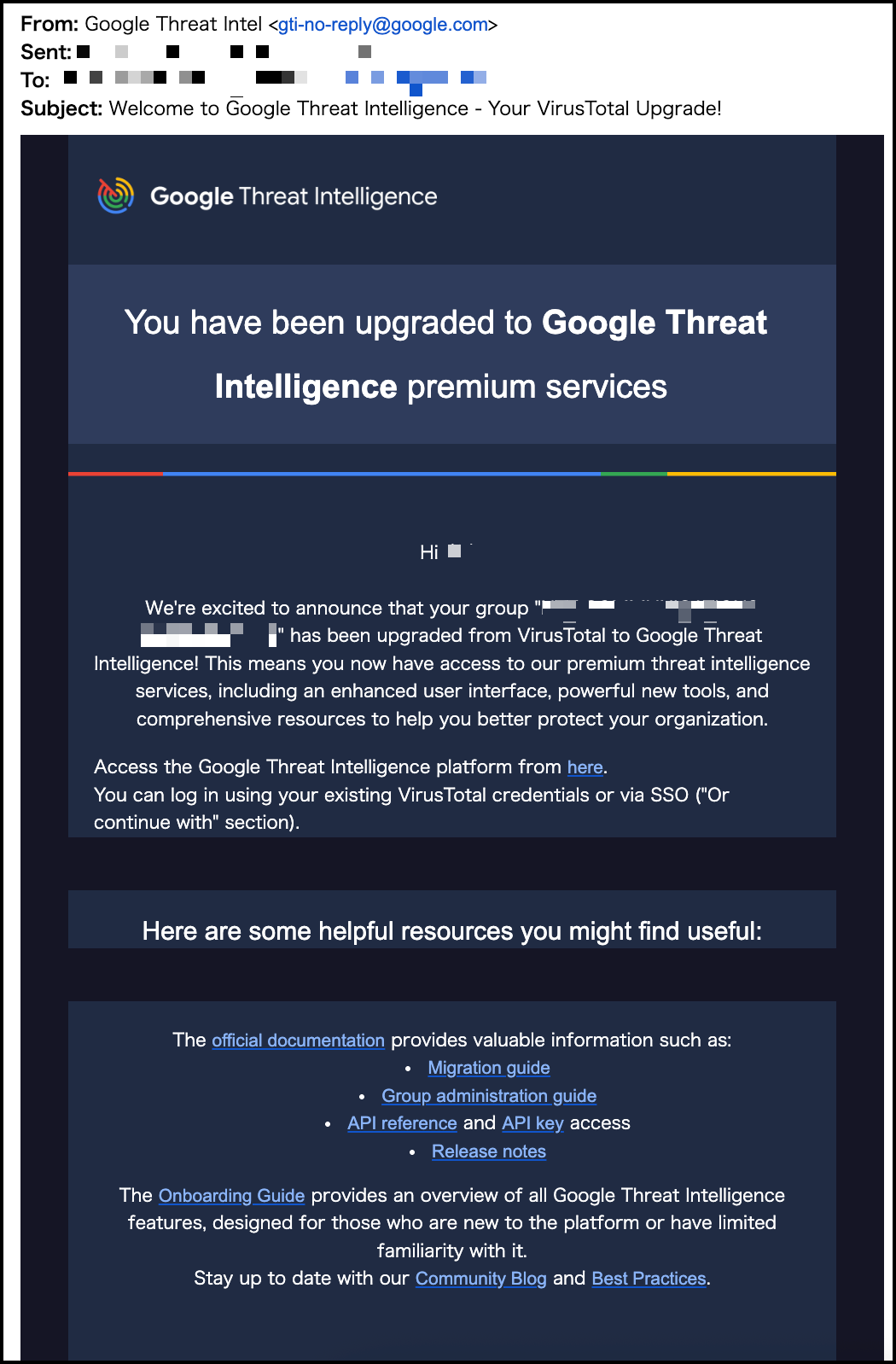
- (まだVirusTotalのアカウントをお持ちでない場合のみ、要対応)ユーザー登録ページ(※)に遷移した後、画面左側の情報を入力し、アカウントを作成してください。これにより下準備は完了します。
※別の VirusTotal または Google Threat Intelligence のグループに属しているユーザーのメールアドレスは登録できません。その場合は、先に他のグループから当該ユーザーを削除してください。
※手順1および手順3のメールを受信したご担当の方のメールアドレス(手順2にて「GTI group admin email」として表示されていたメールアドレス)と同じメールアドレスにてご登録をお願いします。異なるメールアドレスをご登録の場合、Google Threat Intelligence のライセンスが付与される対象のアカウントとは異なるため、ライセンス有効化時点以降であっても、ログイン後の画面は Google Threat Intelligence ではなく VirusTotal の画面になります。
※2025年7月1日時点では、ユーザー登録画面およびログイン後の画面の多くが VirusTotal と共通です。ただし、Google Threat Intelligence のライセンスが付与されたユーザーとしてログインすると、Google Threat Intelligence の機能が利用可能になります(画面にも、Google Threat Intelligence の表示があります)。
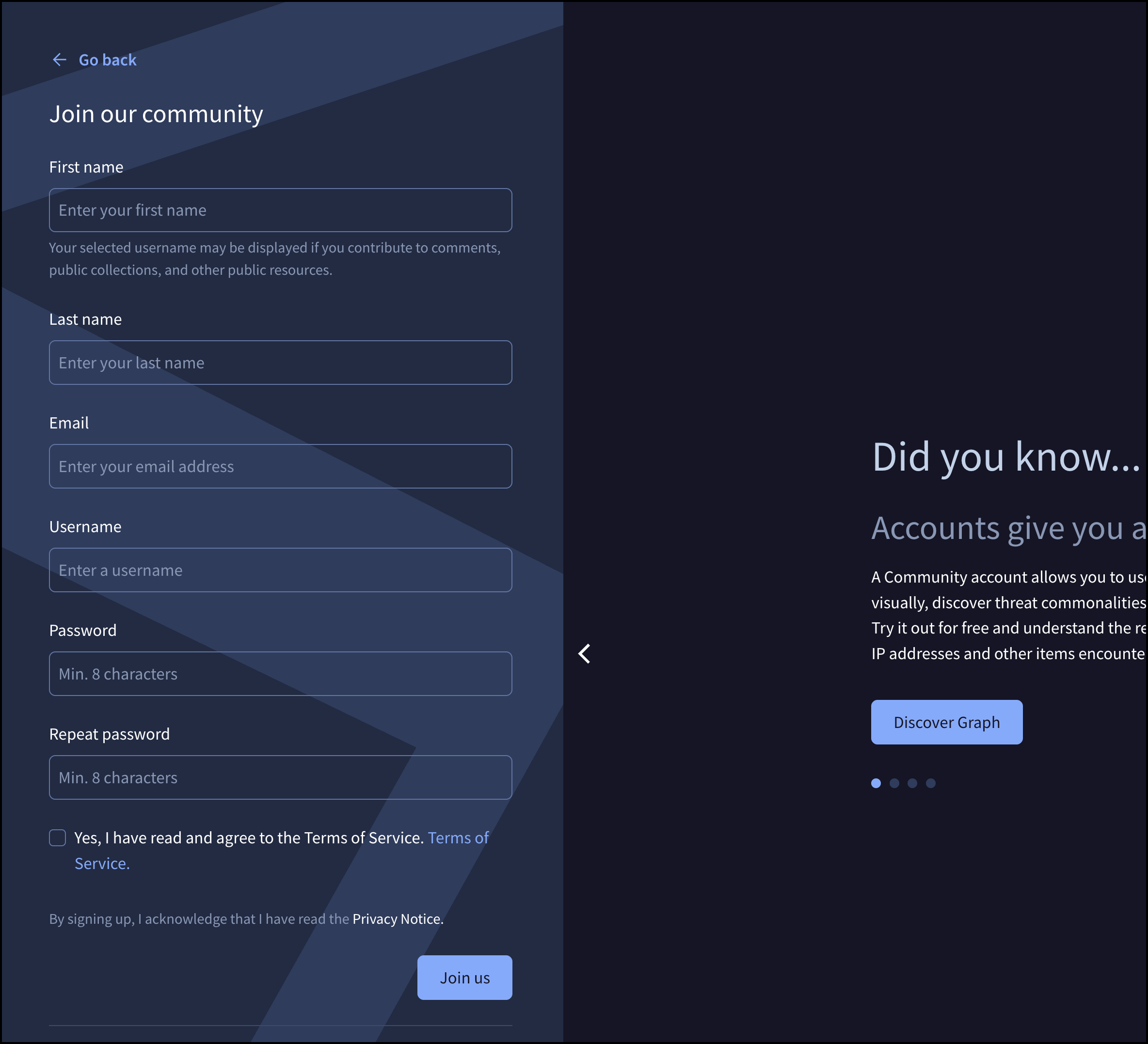
- ライセンス有効化されたタイミング以降にログインすると、Google Threat Intelligence を使用開始することが可能になります。もし他に追加したいユーザーがいる場合、ログイン後に以下の手順によりユーザーを追加してください(登録可能なユーザー数は、無制限です)。
- 画面上部のアイコンをクリックし、「My Group」を選択する。
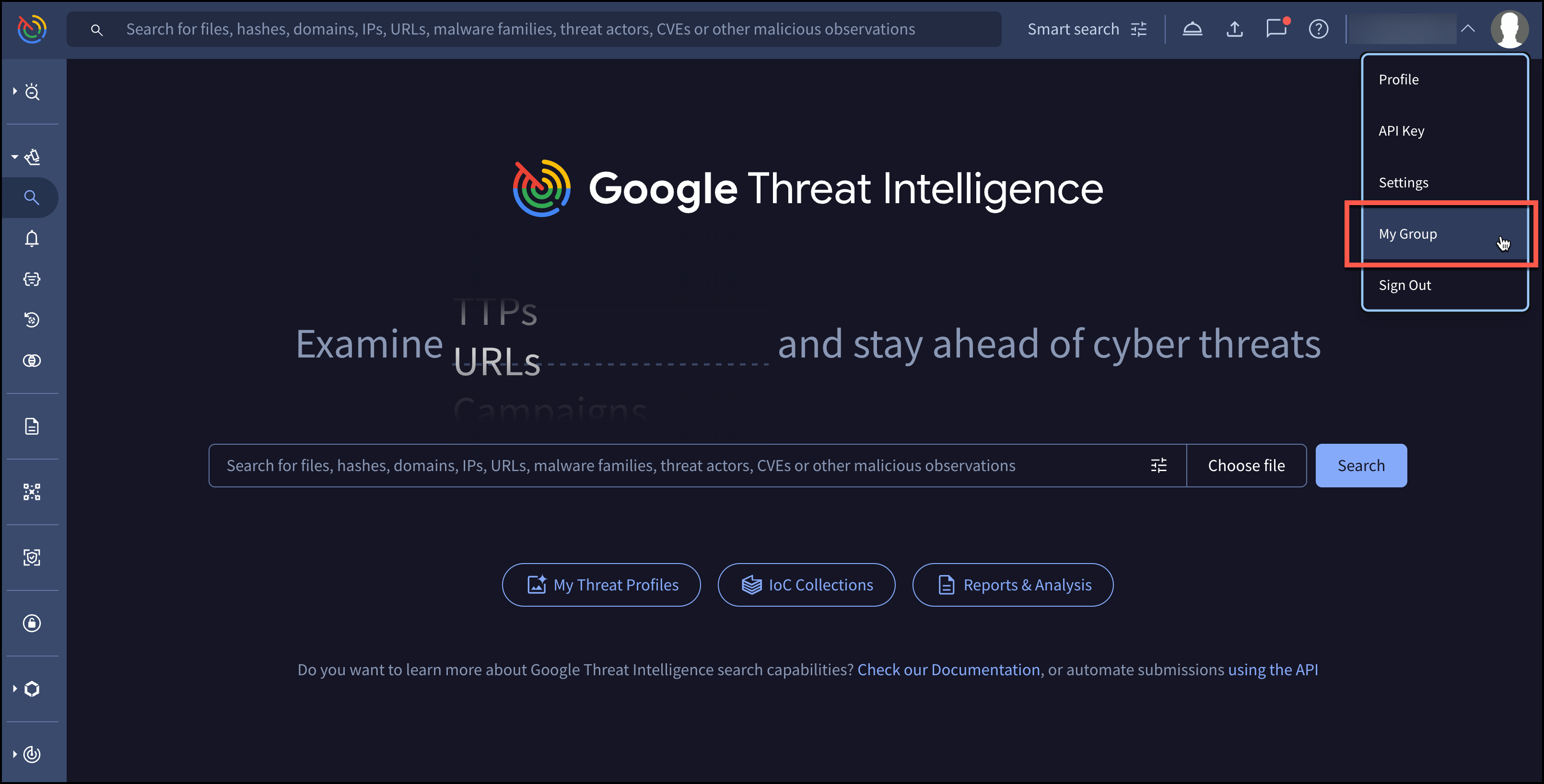
- 「Add」->「User」を選択してください。
※SIEMなど他の製品にGTIのAPIキーを登録する場合は、メールアドレスが不要な「Service Account」を作成してそのAPIキーを登録するといったことも可能です。
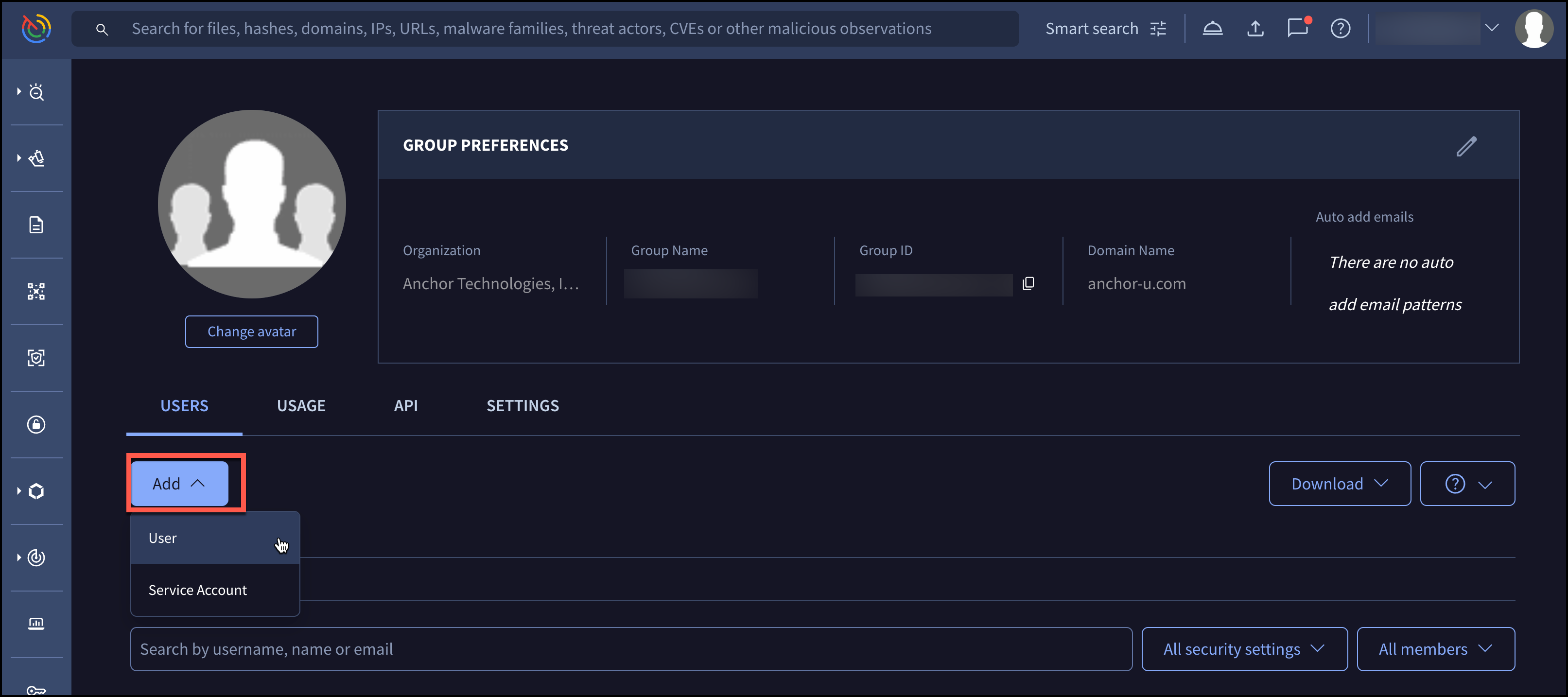
- メールアドレスを入力し、Member(一般ユーザー) または Admin(管理者ユーザー)を選択して「Save」をクリックしてください。
「Group Role」を「Admin」に設定した場合は、グループメンバーの管理、グループ情報変更、セキュリティ関連設定など(SSO設定や、private scanningの詳細設定、AI機能の無効化設定など)が可能になります。
「DTM Role」と「ASM Role」の2つの権限は、ユーザー一覧にて必要に応じて設定を行なってください。
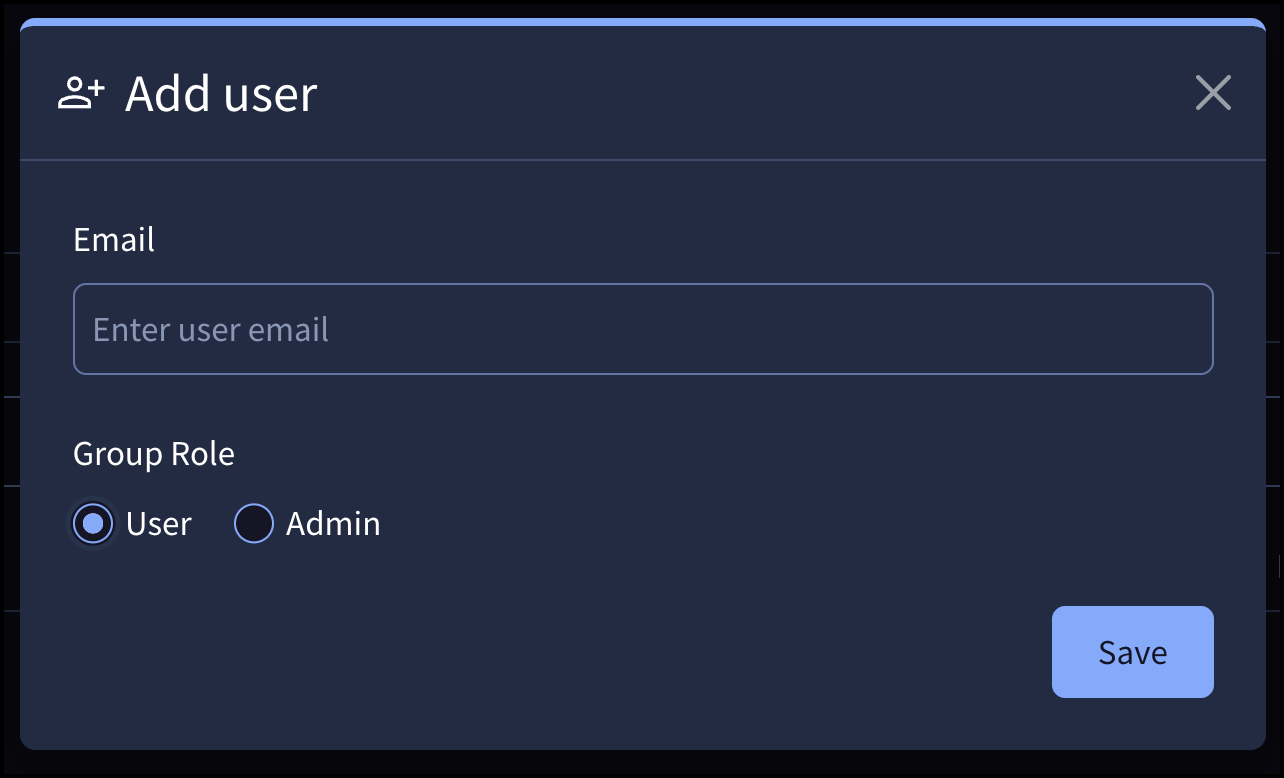 ※「DTM Role」:Digital Threat Monitoring 機能(自社またはサプライチェーン各社に関連する情報漏えい、フォーラムなどでの言及、攻撃準備段階のなりすましドメインなどの検索・モニタリングが可能)に関する権限です。
※「DTM Role」:Digital Threat Monitoring 機能(自社またはサプライチェーン各社に関連する情報漏えい、フォーラムなどでの言及、攻撃準備段階のなりすましドメインなどの検索・モニタリングが可能)に関する権限です。
※「ASM Role」:Attack Surface Management 機能(自社またはサプライチェーン各社のアセットを攻撃者視点で識別・評価し、悪用可能なものがないかのモニタリングが可能)に関する権限です。
- 画面上部のアイコンをクリックし、「My Group」を選択する。
- ユーザーをグループから削除するには、ユーザー一覧から対象のユーザーを探し出し、「Remove user from group」をクリックします。